在装配建模中,由于装配零部件较多导致模型内部结构不易观察,或需要以某一装配内部视图标注模型尺寸,使后续装配人员可以清楚的了解到结构内容。因此我们可以直接在三维模型中进行装配模型的剖切处理,创建三维剖切模型视图。
使用青翼CAD中的PMI部分,利用其中的剖切和模型视图功能,快速创建三维剖切视图,并且在二维图纸内也可进行引用,创建特定的模型视图。
接下来我们通过实例演示的方式,一起实践操作一下我们的三维内剖切,感受其带来的便利性。
1 进入PMI工具条,使用剖切命令和视图命令创建模型三维剖切视图
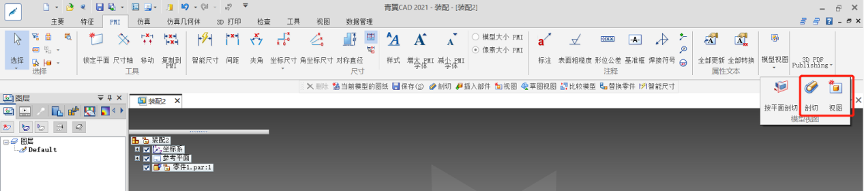
图1 功能按钮位置
2 创建模型三维剖切视图
创建步骤顺序为:
1. 选择创建剖切草图所在平面

2. 绘制截面草图

3. 确定剖切在轮廓的内外侧

4. 确定剖切深度

5. 确定需要进行剖切的装配部件

图2.1-2.5 三维剖切创建步骤
3 完成三维剖切后,可在三维模型中创建PMI尺寸标注,以便工程师更直观的了解模型尺寸结构

图3 进行PMI尺寸标注
4 点击PMI工具条内的视图功能,创建以标注好PMI尺寸的三维剖切视图

图4 三维剖切模型视图创建
5 创建当前模型图纸,在视图向导内创建视图时,选择之前创建好的模型视图,直接引用放置在二维图纸内
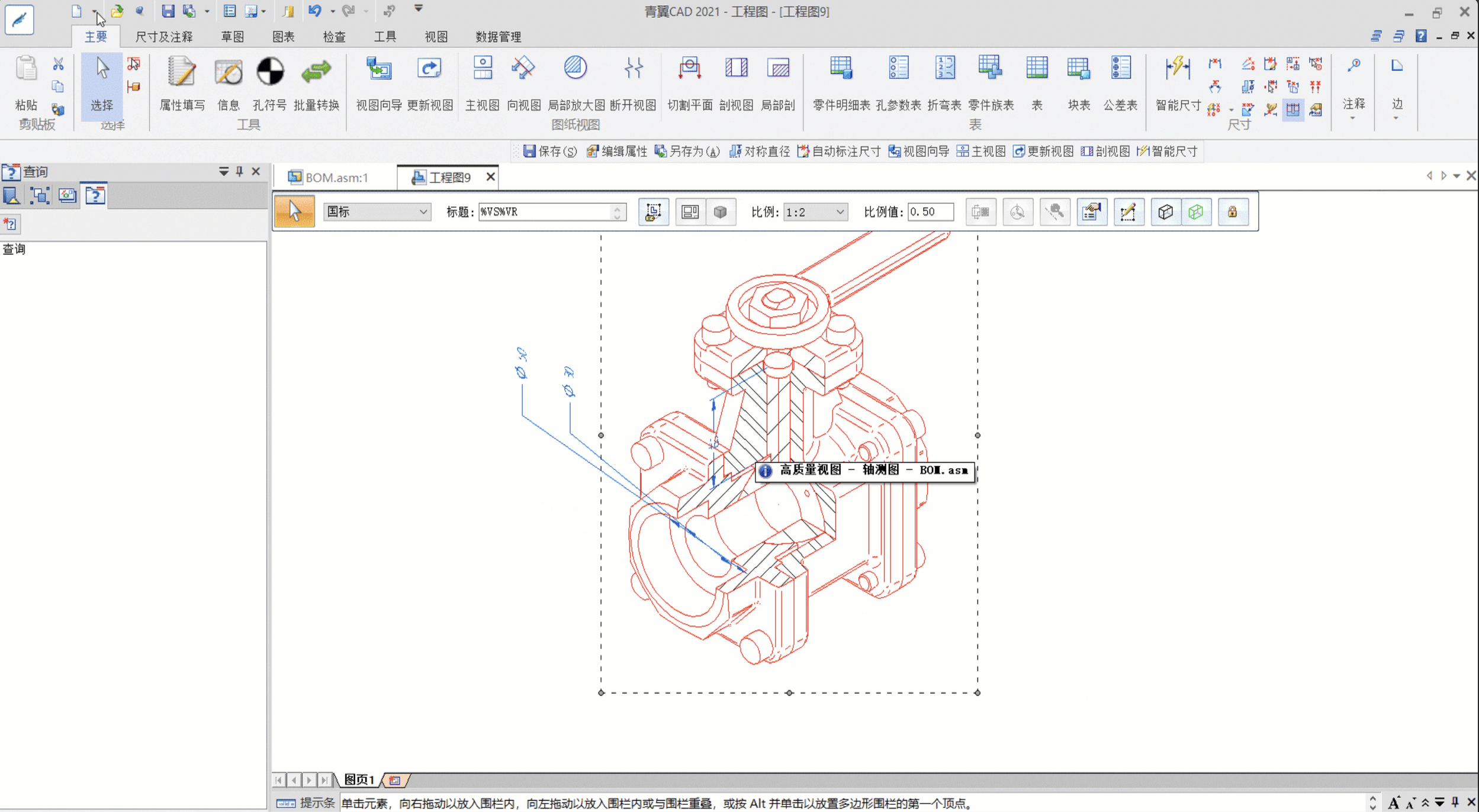
图5 三维剖切视图在二维图纸内调用
6 对于其他以创建的视图,通过属性内剖面的设置,也可体现三维模型内的剖切结果

图6 不同视图剖面的展示
7 通过二维图纸内的局部剖视图也可达成类似于三维剖切的结果,但存在差异点,在使用局部剖视图时,模型剖切由选择的方向视图的最上方处进行剖切,而三维内剖视可确定切入的平面深度,更加的灵活

图7 三维剖切与二维局部剖差异点

欢迎扫码关注青翼CAD
获取更多精彩资讯